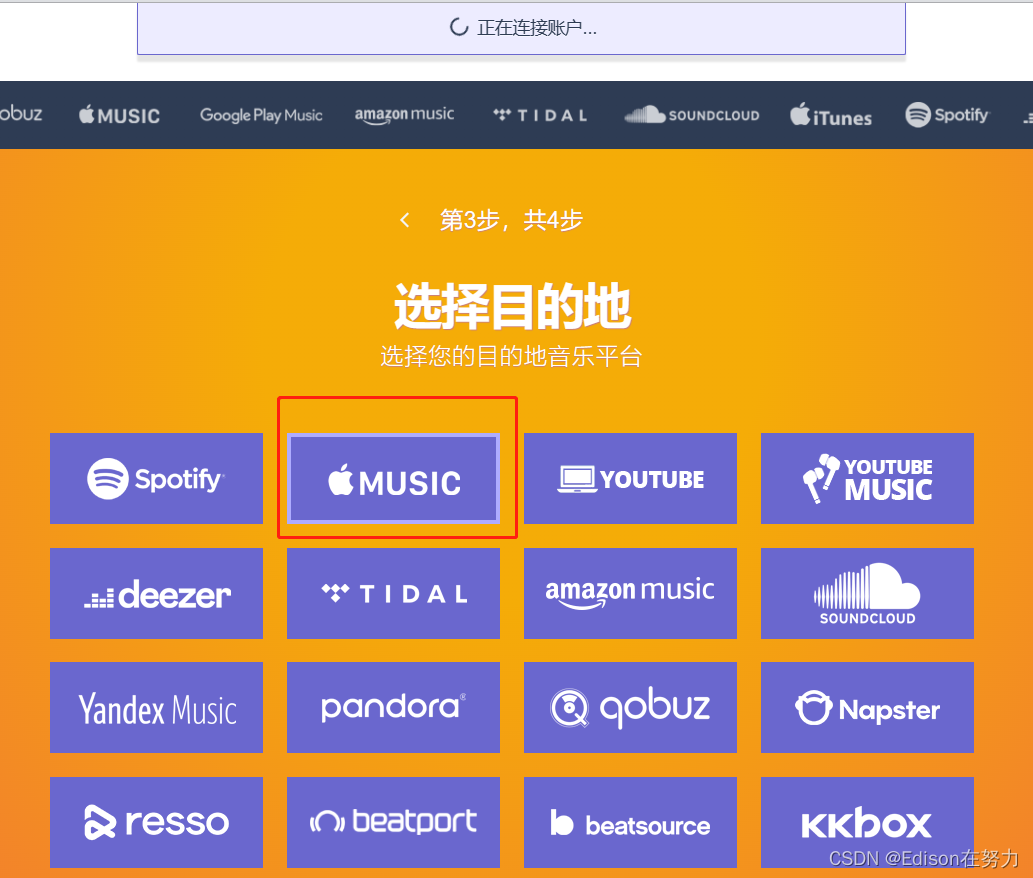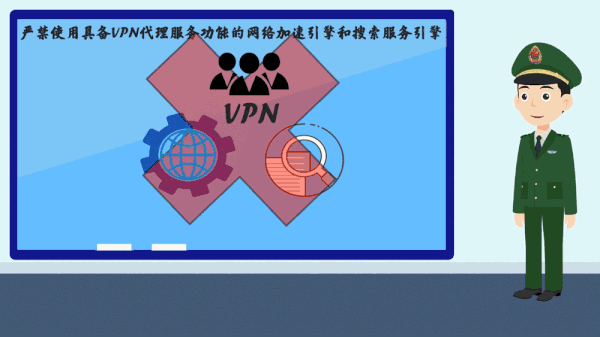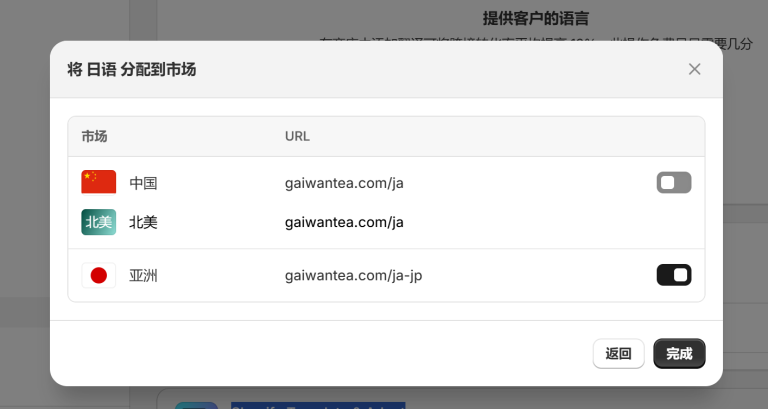在全球数字时代,网络隐私和安全变得尤为重要。快连VPN作为国际领先的VPN服务商,为海外用户提供高速稳定的网络连接解决方案。快连VPN将详细介绍如何利用VPS自主搭建快连VPN服务器,从VPS选购到最终配置完成,每个步骤都配有详细说明和实用技巧。无论您是需要跨境访问内容、保护网络隐私,还是希望获得更快的国际网络速度,本教程都能帮助您轻松实现目标。通过自建VPN服务器,您不仅能享受专属网络通道,还能根据个人需求灵活调整配置,获得最佳的网络体验。
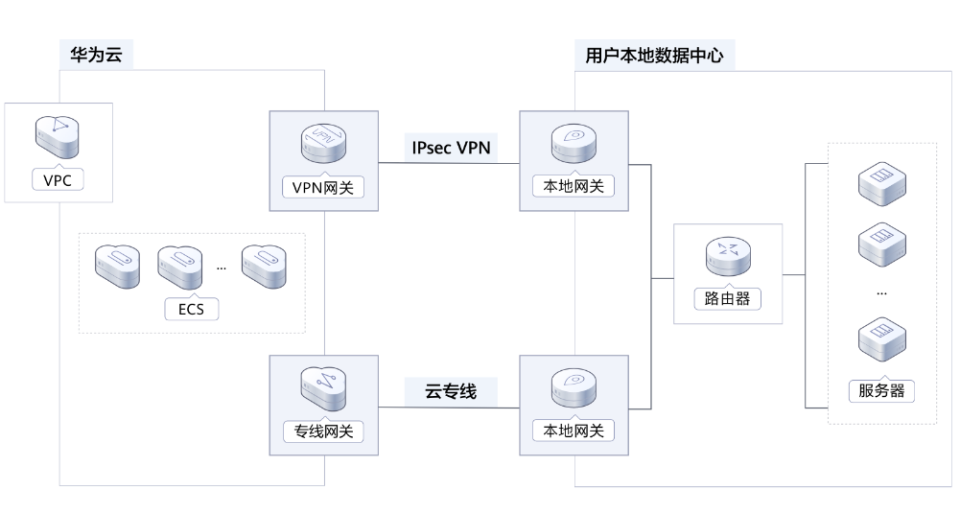
文章目录
为什么选择VPS搭建快连VPN?
在众多VPN解决方案中,使用VPS自建快连VPN服务器具有独特优势。首先,VPS提供的专属资源确保了网络连接的稳定性和速度,避免了共享服务器可能带来的带宽争用问题。相比传统VPN服务,自建服务器让您完全掌控数据流向,不必担心第三方记录您的网络活动。对于海外用户而言,选择靠近目标地区的VPS节点还能显著降低延迟,提升视频流媒体和在线游戏的体验质量。
从成本效益角度分析,VPS搭建VPN的长期使用成本往往低于商业VPN订阅服务。一台基础配置的VPS每月仅需几美元,却能支持多个设备同时连接。此外,自建VPN服务器允许您灵活选择加密协议和端口设置,根据具体需求调整安全级别。对于技术爱好者来说,这还是一个极佳的学习机会,可以深入了解网络协议和服务器管理知识,为日后更复杂的网络项目打下基础。
如何选择适合快连VPN的VPS服务商
选择合适的VPS提供商是搭建快连VPN成功的关键第一步。推荐优先考虑国际知名服务商如DigitalOcean、Linode或Vultr,它们在全球多个地区设有数据中心,网络质量稳定可靠。对于中国出海用户,特别需要注意选择那些对中国网络连接友好的服务商,避免因网络管制导致连接困难。服务器位置选择上,靠近目标用户群体的地区能提供最佳速度,例如服务东南亚用户可选择新加坡节点,服务欧美用户则考虑法兰克福或硅谷节点。
技术规格方面,快连VPN对硬件要求不高,1GB内存、单核CPU和每月1TB流量足以支持3-5人同时使用。但需要注意,某些VPS提供商可能限制VPN类应用的使用,购买前务必阅读服务条款。支付方式上,国际信用卡和PayPal是最常见的选项,部分服务商也接受加密货币支付,为注重隐私的用户提供额外保护层。价格方面,入门级VPS月费通常在5-10美元区间,选择年付计划通常能获得20-30%的折扣优惠。
VPS服务器基础设置指南
成功购买VPS后,第一步是进行基础系统配置。大多数VPS提供商会给用户发送包含IP地址、root密码或SSH密钥的初始登录信息。推荐使用SSH密钥认证方式登录,它比密码认证更安全且方便。Windows用户可使用PuTTY等SSH客户端,macOS和Linux用户则可直接使用终端中的ssh命令连接。首次登录后,应立即更改root密码或设置sudo用户,禁用root远程登录等安全措施,防止服务器遭受暴力破解攻击。
系统更新是确保服务器安全的重要步骤。在基于Debian/Ubuntu的系统上,运行apt update && apt upgrade -y命令;CentOS/RHEL系统则使用yum update -y命令。基础软件包如curl、wget、nano或vim编辑器也应一并安装。防火墙配置不可忽视,UFW(Uncomplicated Firewall)是简化版防火墙工具,通过简单命令如ufw allow OpenSSH和ufw enable即可完成基本防护设置。时区配置同样重要,使用dpkg-reconfigure tzdata或timedatectl set-timezone命令将服务器时间调整为所在时区,避免日志时间混乱。
安装和配置快连VPN服务端
快连VPN支持多种协议,包括OpenVPN、WireGuard和L2TP/IPsec等。快连VPN以WireGuard为例,它是目前速度最快、配置最简单的VPN协议之一。安装过程十分简单:在Ubuntu/Debian系统上,使用apt install wireguard命令;CentOS/RHEL则需要先启用EPEL仓库。安装完成后,使用wg genkey | tee privatekey | wg pubkey > publickey命令生成密钥对,这是WireGuard认证的基础。配置文件通常位于/etc/wireguard/wg0.conf,需要定义服务器监听的端口、私钥和对等设备(客户端)的公钥。
网络配置方面,需要启用IP转发功能,编辑/etc/sysctl.conf文件,取消net.ipv4.ip_forward=1行的注释并执行sysctl -p使更改生效。NAT规则设置确保VPN客户端能访问外网,使用iptables或nftables添加相应规则。防火墙需开放WireGuard使用的UDP端口(默认51820),命令为ufw allow 51820/udp。配置完成后,使用systemctl enable –now wg-quick@wg0启动服务并设为开机自启。测试阶段,可在服务器执行wg show命令查看连接状态,或通过ping测试内部网络连通性。
客户端连接配置全攻略
快连VPN客户端支持Windows、macOS、Linux、iOS和Android全平台。以Windows为例,从官网下载WireGuard客户端安装后,点击”添加隧道”创建新配置。客户端配置需要包含服务器公钥、服务器IP和端口、客户端私钥、分配的VPN内网IP以及AllowedIPs设置。AllowedIPs决定哪些流量经过VPN隧道,0.0.0.0/0表示所有流量都走VPN,而特定IP段则可实现分流模式。配置完成后保存,点击”激活”即可建立连接,系统托盘图标变为蓝色表示连接成功。
移动端配置略有不同。iOS用户需从App Store安装WireGuard应用,然后通过二维码或配置文件导入设置。Android版本操作类似,但允许更多自定义选项。连接成功后,可通过ipleak.net等网站检测DNS和IP是否已切换为VPN服务器位置。多设备使用场景下,建议为每个设备创建独立的密钥对和配置,方便后续管理和撤销访问权限。高级用户还可设置连接自动重连、按WiFi网络自动切换等智能规则,提升使用便利性。遇到连接问题时,检查客户端日志能获取详细的错误信息,帮助快速定位问题根源。
VPN性能优化与安全加固
VPN速度优化可从多个方面着手。首先,选择靠近物理位置的服务器能显著降低延迟,ping值在100ms以内为佳。MTU值调整也很关键,过大导致分片影响速度,过小则增加开销,一般设置在1280-1420之间测试最佳值。WireGuard的PersistentKeepalive参数保持NAT穿透有效,对移动网络特别有用。服务器内核参数优化如增大socket缓冲区、启用TCP BBR拥塞控制算法都能提升吞吐量,这些设置在/etc/sysctl.conf中完成。
安全加固同样重要。定期更新系统和VPN软件修补安全漏洞,设置自动更新是个好习惯。防火墙应仅开放必要端口,使用fail2ban防止暴力破解。VPN日志建议定期轮转和审查,异常连接尝试需引起警惕。对于高敏感用户,可考虑前向保密配置、双重认证等额外保护措施。备份策略不可忽视,至少备份/etc/wireguard目录和防火墙规则,避免配置丢失。监控工具如vnstat能统计VPN流量使用情况,帮助发现异常流量模式,防范未授权访问。
常见问题排查与解决方案
连接失败是最常见的问题,通常由多种因素导致。首先检查客户端和服务器的密钥是否匹配,这是WireGuard认证的基础。网络连通性测试也很关键,使用telnet或nc命令测试服务器端口是否可达。防火墙设置是另一常见障碍,确保服务商安全组和本地防火墙都允许VPN端口通信。路由问题表现为能连接但无法访问外网,检查NAT规则和IP转发是否配置正确。MTU不匹配会导致连接不稳定,可通过ping -f -l逐步测试找出最佳值。
速度慢的问题可能源于服务器负载高、网络拥塞或协议选择不当。使用speedtest-cli测试服务器原生速度,如果本身较慢则考虑升级配置或更换服务商。多线程下载测试能判断是否为单线程限速。DNS泄漏是隐私隐患,确保客户端配置使用VPN提供的DNS服务器。移动网络切换时连接中断属正常现象,PersistentKeepalive设置可改善此情况。如遇复杂问题,详细日志是诊断的关键,WireGuard的日志级别可通过wg setconf调整,OpenVPN则通过verb参数控制详细程度。